-
![]() Windows向けデータ復旧
Windows向けデータ復旧
- Data Recovery Wizard Free購入ダウンロード
- Data Recovery Wizard Pro 購入ダウンロード
- Data Recovery Wizard WinPE購入ダウンロード
- Partition Recovery購入ダウンロード
- Email Recovery Wizard購入ダウンロード
- おまかせデータ復旧サービス
目次
重複ファイルはデバイスのスペースを不必要に占め、パソコンのパフォーマンスに悪影響を与えるガラクタのようなものです。ジャンクファイルが増えれば増えるほど、パソコンは動作が遅くなります。しかし、手違いでPCを起動不能にするリスクもあります。
ですので、サードパーティのツールを使って重複ファイルを削除することを強く推奨します。これらのツールは、システムのパフォーマンスを向上させつつ、ハードディスクのスペースをきれいに整理します。このガイドでは、Windows 11で使える優れた重複ファイル検索ツールをいくつか紹介し、システムの整理整頓に役立つ情報を提供します。
重複ファイルとは、意図的にもしくは誤って作成されることがあるオリジナルのファイルのコピーのことを指します。しかし、これらのファイルがディスクスペースに蓄積すると、システムのパフォーマンス低下などの問題を引き起こす可能性があります。
重複ファイルが増えていくと、デバイスの容量がいっぱいになり、不必要なジャンクファイルが積み重なってしまいます。したがって、これらのファイルをコンピュータから削除する必要があります。それにより、コンピュータのパフォーマンスに大きな変化が生じます:
といった効果が期待できます。
以下に示すのは、Windows 11用の最高の重複ファイル探索ツールです。この後でご紹介するツールは、全てのWindowsバージョンに対応し、macOSやAndroidとも互換性があります。その優れた機能性こそが、私たちがこれらのツールを最高と評価し、強く推奨する理由です。それでは、Windows 11に最適な重複ファイル探索ツール5選をご覧ください。
すべての重複ファイル検索ソフトウェアの中で、私たちは EaseUS DupFiles Cleaner を最も推奨します。これは非常に便利な機能が充実しており、操作も簡単です。コンピュータ上の重複ファイルを見つけ出し、削除することができます。また、ファイルをスキャンして削除する際に特別な指示を追加する必要もありません。

特徴
このツールの主な特徴は以下の通りです:
長所
短所
価格
対応システム
何千もの重複ファイルチェッカーが存在しますが、Duplicate Files Fixer は最も速い重複ファイル探索ソフトウェアです。このソフトウェアには、ファイルの検索と削除プロセスを高速化する最も強力なアルゴリズムが搭載されています。

長所
短所
価格
対応システム
CCleaner も使いやすさと優れた機能を兼ね備えたソフトウェアです。このソフトウェアは、ユーザーが気軽に利用できるようさまざまなカスタム設定を提供しています。また、既存のファイルに影響を与えることはありません。重複ファイルの検出とWindowsレジストリの監視のみを行います。したがって、全てのWindowsタイプをサポートする、最も賢明な選択肢としてCCleaner Duplicate FinderをWindows 11の重複ファイル探索ツールとして推奨します。
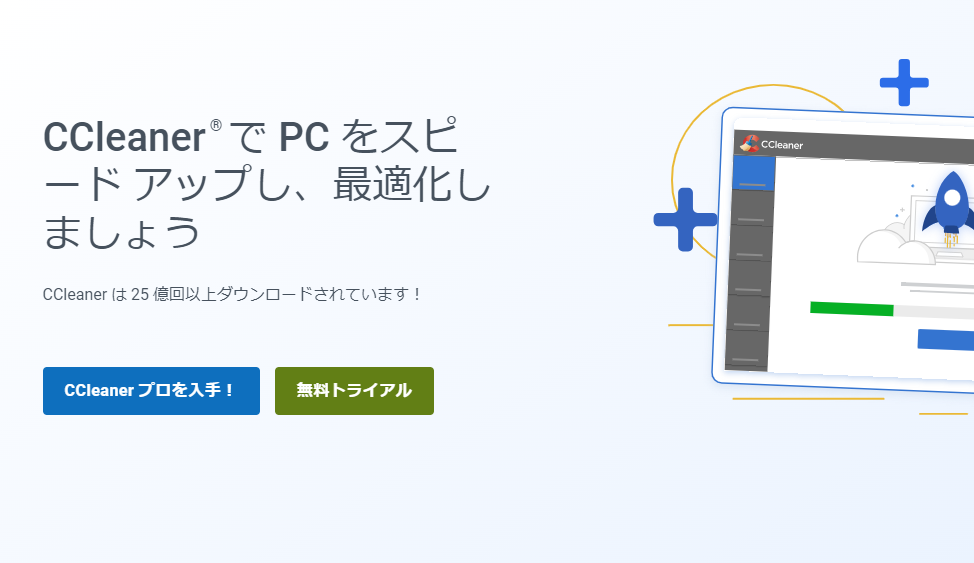
長所
短所
価格
対応システム
Wise Care は、重複ファイルを簡単に検出できる最先端のアルゴリズムを導入しており、全てのWindowsバージョンに対応しています。加えて、全てのファイルを整理することでゼロサイズのファイルを検出し、ディスクスペースを効率的に解放できます。そして最も重要な点として、全てのファイルのバックアップを作成することで、重複ファイルを安全に削除できます。ディスクスペースを徹底的にスキャンし重複ファイルを見つけるこのソフトウェアは、Windows 11用の最高の重複ファイル検索ソフトの一つと言えるでしょう。
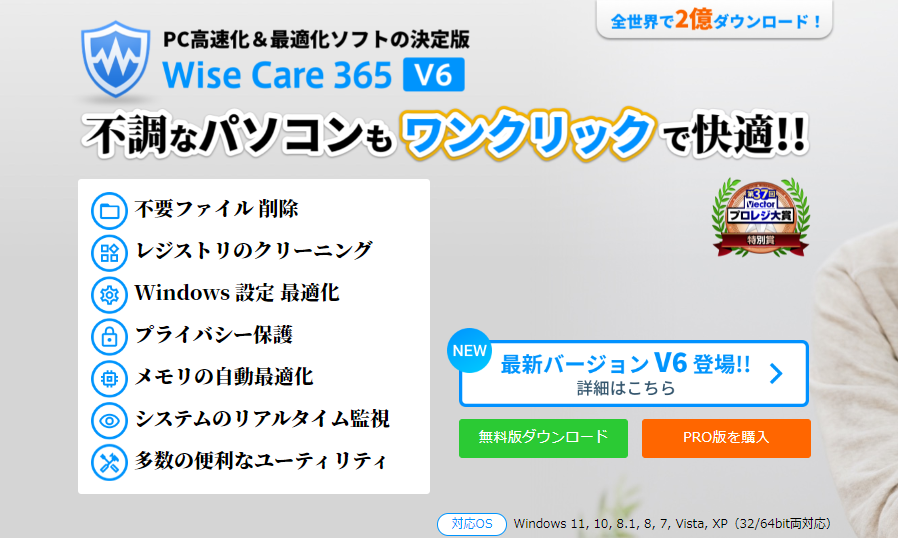
長所
短所
価格
対応システム
Auslogics Duplicate File Finder は、応答性が高いインターフェースと賢明な重複ファイルスキャン機能で評価されています。ディスクスペースの不足を解消し、PCの整理に大いに貢献します。このソフトウェアの最大の特徴は、無料でありながら、Windows 11の他の重複ファイル検出ソフトと比べて最も優れた機能を提供している点です。
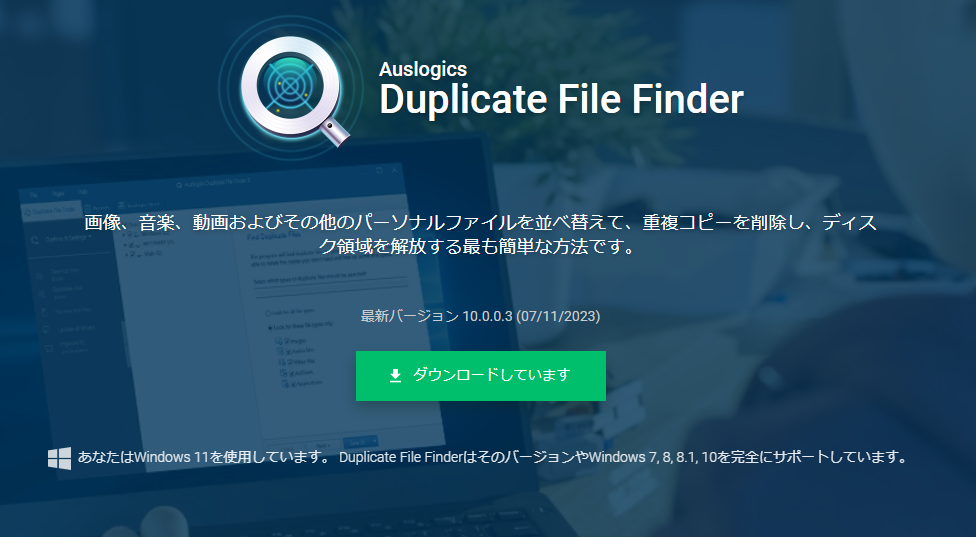
長所
短所
価格
対応システム
このソフトウェアの使い方が分からない方、心配いりません。ここではEaseUS DupFiles Cleanerを例に、重複ファイル検索ソフトを使って重複ファイルを削除する方法をご紹介します。まず手に入れられるバージョンをダウンロードし、PCにインストールしたら、以下の手順に従って操作してみてください:
ステップ1. EaseUS DupFiles Cleanerを開き、「スキャン開始」をクリックします。EaseUS DupFiles Cleanerは自動的に全てのパーティション内の全てのデータを選択します。「フォルダをスキャン」の「-」をクリックすることでクリーニングを行いたくないパーティションを排除できます。また、「ファイル名種類」でファイルタイプを選択できます。
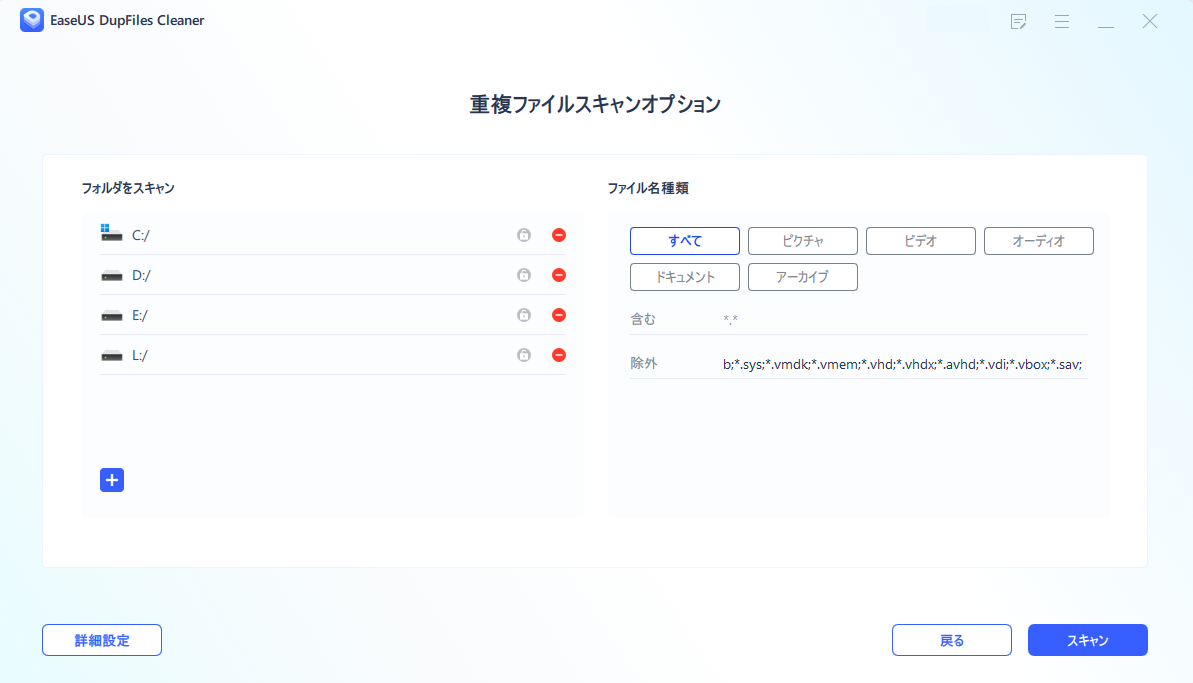
* 「詳細設定」をクリックしてスキャンをカスタマイズすると、システムはデフォルトでファイル保護モードをオンにします。
ステップ2. スキャンプロセスが始まりますので、お待ちください。スキャンするファイルの数により時間がかかります。

ステップ3. スキャンが完了したら、「自動削除」をクリックして一回でクリーンアップを実行できます。
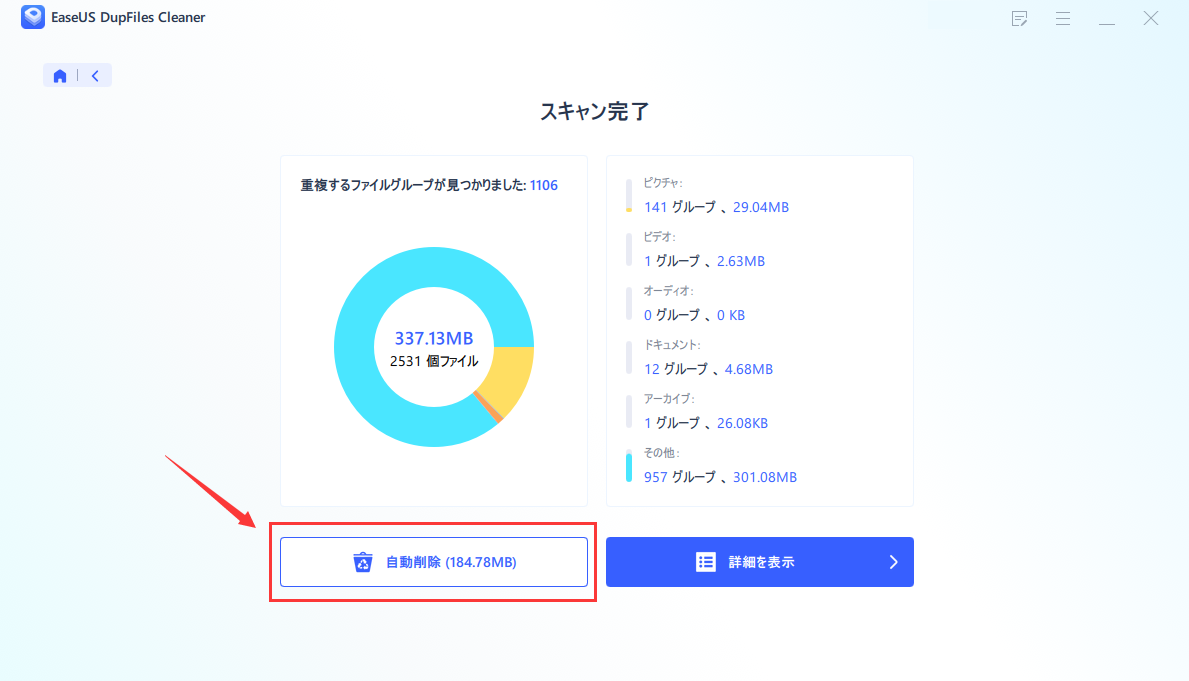
ステップ4.あるいは、「詳細を表示」をクリックして重複ファイルリストを確認できます。
* 「スマート選択」をクリックして、どのタイプのファイルを削除する必要があるかをさらに確認できます。また、ファイル作成日や変更日から、ファイルをマークすることができます。

この記事では、Windows 11向けの優れた重複ファイル検索ソフト5つをレビューしました。それぞれのレビューを終えた結果、私たちはEaseUS DupFiles Cleanerが不要なファイルを削除するための最適なソリューションであると結論付けました。これは最高の一つであり、多くの人がまず選ぶ選択肢となります。さらに、外部のハードドライブ上の重複ファイルも探し出すことができます。
関連記事 - その他の EaseUS ソフトウェア
![]() さわこ/2025-08-13
さわこ/2025-08-13
![]() さわこ/2025-08-13
さわこ/2025-08-13
Windows 10/11でCドライブから不要なファイルを削除する方法
![]() さわこ/2025-08-13
さわこ/2025-08-13
![]() さわこ/2025-08-13
さわこ/2025-08-13